Не удалось загрузить носитель — обычное явление при попытке доступа к мультимедийному контенту в Интернете. Это сообщение об ошибке может появляться на различных устройствах и в браузерах, часто оставляя пользователей разочарованными и неспособными получить доступ к желаемому медиаконтенту. Чтобы эффективно решить эту проблему, крайне важно понять ее основные причины. В этом посте объясняется, почему вы получаете ошибку, и предлагаются 10 возможных решений по ее устранению.
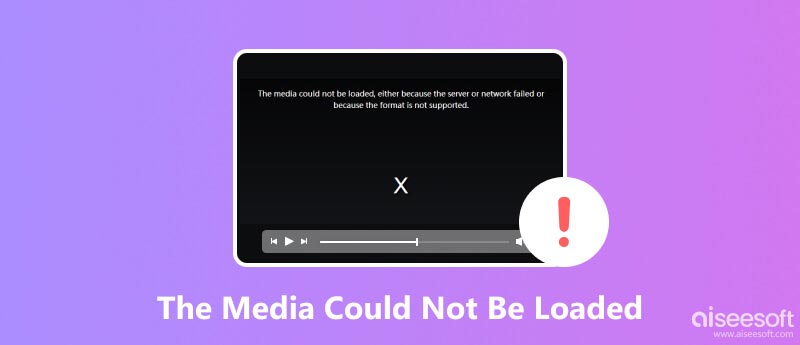
Когда вы просматриваете определенный веб-сайт в Интернете, смотрите видео, слушаете песню или открываете изображение, вы можете увидеть необычное сообщение об ошибке, в котором говорится, что носитель не может быть загружен либо из-за сбоя сервера или сети, либо из-за формат не поддерживается. Это означает, что веб-браузер не может получить и отобразить мультимедийный контент.

Ассоциация Не удалось загрузить носитель Ошибка может появиться из-за различных факторов, от временных сбоев до основных технических проблем.
Проблемы с сервером: Сервер, на котором размещен мультимедийный файл, может быть простоем, перегруженным или техническим сбоем, из-за которого браузер не может получить доступ к файлу.
Проблемы с сетью: Плохое или нестабильное подключение к Интернету может нарушить процесс передачи данных, в результате чего браузер не сможет загрузить медиафайл.
Несовместимый формат: Медиа-файл может быть закодирован в формате, который браузер не распознает или не поддерживает, что делает его неспособным отображать содержимое.
Расширения или плагины для браузера: Определенные расширения или плагины браузера, особенно связанные с блокировкой контента или фильтрацией рекламы, могут мешать процессу воспроизведения мультимедиа.
Устаревший браузер: Использование устаревшей версии веб-браузера может вызвать проблемы совместимости с новыми форматами мультимедиа или технологиями воспроизведения.
Поврежденный медиа-файл: В редких случаях сам медиафайл может быть поврежден или поврежден, что не позволяет браузеру правильно интерпретировать и отображать содержимое.
Ограничения по содержанию: Географические ограничения или настройки родительского контроля могут заблокировать доступ к определенному медиаконтенту.
После выявления возможных причин Не удалось загрузить носитель ошибка. Вот несколько шагов по устранению неполадок, которые вы можете предпринять, чтобы легко их решить.
Простая перезагрузка страницы или перезапуск браузера иногда могут устранить временные сбои или очистить кэшированные данные, которые могут мешать воспроизведению мультимедиа.
Прежде чем устранять проблему с загрузкой мультимедиа, убедитесь, что у вас стабильное подключение к Интернету. Попробуйте открыть другие веб-сайты или приложения, которым требуется доступ к Интернету, чтобы подтвердить подключение.
Найдите альтернативные источники одного и того же медиаконтента, например различные платформы потокового вещания или сайты обмена видео.
Переключитесь на другой веб-браузер, например Safari, Firefox, Chrome или Edge, чтобы проверить, сохраняется ли сообщение об ошибке. Если медиафайл воспроизводится в другом браузере, проблема может быть связана с настройками или расширениями исходного браузера.
Проверьте наличие обновлений в вашем веб-браузере. Использование последней версии обеспечивает совместимость с новыми форматами мультимедиа и технологиями воспроизведения.
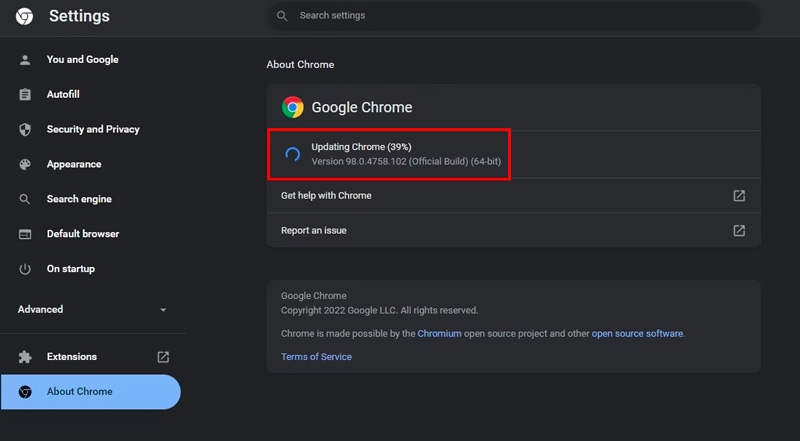
Чтобы решить потенциальные проблемы, связанные с данными, очистите кеш и файлы cookie вашего браузера. Эта операция часто позволяет решить проблемы, связанные с устаревшими или поврежденными кэшированными файлами.
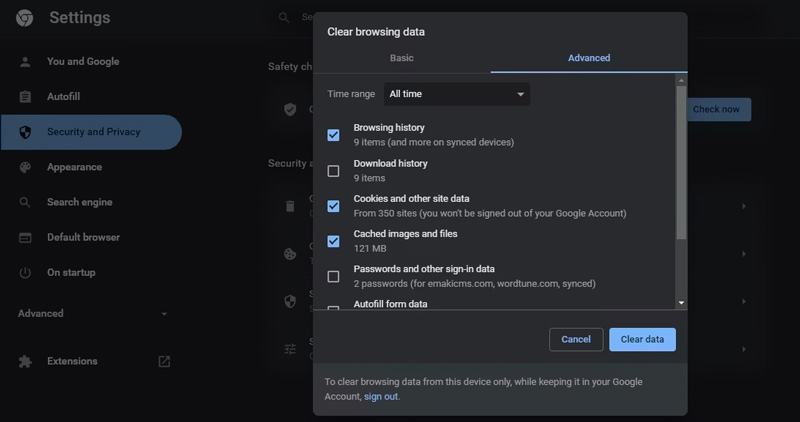
Временно отключите все блокировщики рекламы или расширения, которые могут мешать воспроизведению мультимедиа. Если медиафайл воспроизводится после их отключения, попробуйте переустановить или обновить расширения.
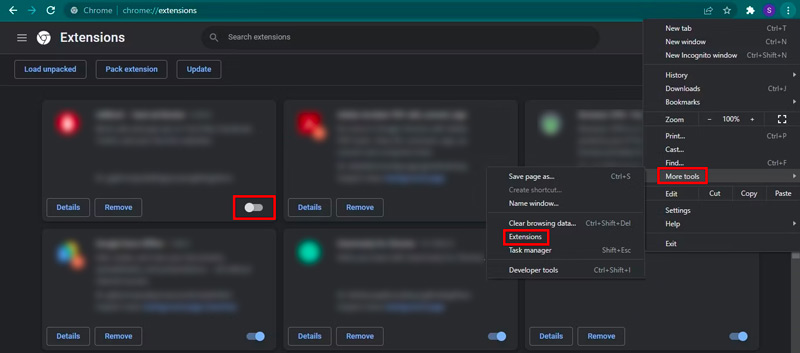
Проверьте формат мультимедиа, который вы пытаетесь просмотреть. Если это необычный или неподдерживаемый формат, рассмотрите возможность использования совместимого медиаплеера или преобразования файла в широко поддерживаемый формат.

Скачать
Лучший конвертер видео и аудио
100% безопасность. Без рекламы.
100% безопасность. Без рекламы.

Если ошибка воспроизведения вызвана повреждением видеофайла, вы можете использовать мощный Ремонт видео Aiseesoft Исправить это. Он устраняет различные проблемы с видео, включая повреждение заголовка, повреждение данных, повреждение индекса, повреждение кодека и многое другое.
100% безопасность. Без рекламы.
100% безопасность. Без рекламы.
Откройте этот представленный Aiseesoft Video Repair. Нажмите +, чтобы загрузить медиафайл, и нажмите кнопку Ремонт кнопка. Он проанализирует поврежденное видео и восстановит его. После завершения восстановления видеофайла вы можете просмотреть восстановленное видео, чтобы проверить его качество, а затем сохранить его на свой компьютер.

В маловероятном случае, если сообщение об ошибке не исчезнет после выполнения всех действий, обратитесь в службу поддержки клиентов или в техническую группу веб-сайта. Они могут знать о конкретных проблемах на стороне сервера или предлагать дополнительные стратегии устранения неполадок.
Что означает ошибка при загрузке носителя?
Сообщение об ошибке Ошибка загрузки носителя означает, что существует проблема, препятствующая правильной загрузке и воспроизведению мультимедийного файла. Возникновение этой ошибки можно объяснить множеством причин, включая технические проблемы на устройстве или браузере пользователя, проблемы с самим медиафайлом или ограничения, налагаемые веб-сайтом или потоковой платформой, на которой размещен медиаконтент.
Почему я не могу загрузить медиафайлы в Instagram?
Различные факторы могут привести к невозможности загрузки мультимедиа в Instagram, например проблемы с сетевым подключением, проблемы с сервером Instagram, устаревшее приложение Instagram, неподдерживаемые или поврежденные медиафайлы, ограничения на контент и многое другое.
Что такое код ошибки Media_err_src_not_supported?
Код ошибки Media_err_src_not_supported — это распространенная ошибка, возникающая при попытке воспроизведения мультимедийных файлов, особенно видео, в веб-браузерах. Браузер не может загрузить медиафайл из-за несовместимости формата файла и возможностей браузера по воспроизведению мультимедиа.
Заключение
Поняв основные причины Не удалось загрузить носитель и применив методы устранения неполадок, вы можете эффективно решить проблему воспроизведения и наслаждаться мультимедийным контентом без перерывов.

Восстановите сломанные или поврежденные видеофайлы за считанные секунды с наилучшим качеством.
100% безопасность. Без рекламы.
100% безопасность. Без рекламы.